ما زلنا في خضم تعمقنا في مواضيع عملاق التواصل الاجتماعي “انستغرام”. وسنتعرف في البحث التالي على “طريقة التعديل على الفيديو في إنستغرام Instagram“. لم يفاجئنا إنستغرام يوماً بطرق ربطه بين الحسابات، فتشعر وكأنك في مجتمع مصغر، لكن تواجه المستخدمين بعض المشاكل نتيجة الخبرة القليلة في واجهة البرنامج، وخاصة مع الصور والمقاطع المصورة، وسنتعلم اليوم كيفية التعديل على الفيديو في إنستغرام. وعلى أشهر البرامج التي تساعدنا في التعديل.
فأصبح محتوى المقاطع المصورة والطريقة التي صّور بها المقطع، والبرنامج الذي قام بتعديله، من الأساسيات في إنشاء محتوى ضمن البرنامج لما يعود على المستخدم من متابعين وظهور مقاطعه بشكل احترافي وعصري.
طريقة التعديل على الفيديو في إنستغرام
هنالك بعض التطبيقات المختصة في كيفية التعديل على الفيديو في انستغرام ولتحرير الفيديوهات المختلفة، وتلبية الخصائص المختلفة. سنبحث عن تغطية عدد كافي من أفضل التطبيقات المتخصصة في تحرير الفيديو والمقاطع المصورة. ومن خلالها يمكنك التعديل.
إليك المزيد عن: كيفية مشاركة فيديو على ستوري الإنستقرام Instagram.
أيضاً يمكنك إنشاء خاصيات مختلفة للمقاطع، كالحركة البطيئة أو slow motion. أو استخدام الرسوم المتحركة المبسطة، كبرنامج “Flipaclip”، ويعد الأفضل بين منافسيه. أيضاً يوجد بعض البرامج المتخصصة في المقاطع المختصرة مثل “Instagram Boomerang”، والبرامج المتخصصة في التعديل على الفيديو في إنستغرام.

كيفية إضافة أكثر من فيديو في قصة أو منشور واحد على إنستقرام
قبل الإجابة عن سؤالنا المطلوب وهو طريقة التعديل على الفيديو في انستغرام. سنقوم بتعلم إضافة أكثر من فيديو، باستخدام تطبيق PhotoGrid المميز الذي يعد من أفضل التطبيقات للقيام بهذه العملية، ثم إضافة العدد الذي نريده من الفيديوهات والصور في منشور واحد وبشكل منسق واحترافي، كما يمكنك تحميله من خلال الضغط هنا. ثم اتبع الخطوات التالية.
- افتح تطبيق PhotoGrid على هاتفك، بعد تحميله.
- انقر على خيار “Grid” ثم اختر الفيديوهات من الاستوديو الخاص بك، التي ترغب في إضافتهم، ثم انقر على Next.
- سوف تظهر لك واجهة التحرير والتعديل، وستضم الخيارات التالية:
- Collage Layout: مهمتها اختيار القالب.
- Ratio: اختيار مقاسات استخراج المقطع الذي يشمل مقاطع عديدة.
- PlayAll / inorder: إذا أردت أن تشغل كل الفيديوهات بالتتابع واحد تلو الآخر، فانقر على أما إن كنت تريد تشغيل جميع الفيديوهات في نفس الوقت فاختر PlayAll.
- Music: خيار خاص بإضافة الموسيقى على المقطع، يحوي العديد من الأغاني باختلاف أنواعها.
- Background: يمكنك عبره إضافة خلفية مناسبة للمقاطع، حيث يمكنك تخصيص ألوان الخلفية أو إضافة أي صورة من جهازك كخلفية.
- والكثير من خيارات التعديل الأخرى. كإضافة نص، أو ملصقات. أو تخصيص حجم ونوع الإطار.
4. بعد الانتهاء من التعديل، اضغط على “Next”، لتظهر لك نافذة اختيار الجودة، وهنالك جودة مجانية تصل لحد 720.
5. بعد حفظ المقطع، ستظهر لك خيارات النشر على مواقع التواصل الاجتماعي. فاختر مكان نشرك للفيديو، أما في المنشورات أو القصص إنستغرام، وسوف تتحول مباشرة إلى التطبيق “Instagram”.
أما بالعودة لموضوعنا الأساسي وهو كيفية التعديل على الفيديو في انستغرام، فستذكر أهم البرامج التي أثبتت جدارتها في عالم التعديل على الفيديو في إنستغرام.

Boomerang لتعديل الفيديو في إنستغرام
أصدر تطبيق Instagram اثنين من التطبيقات المستقلة والمختلفة الوظائف. فبرنامج “Boomerang” يعدّ واحد منها. وباختصار فهو تطبيق لا يستهلك مساحة كبيرة، يقوم بتقويم الفيديوهات. أثبت جدارته وجاذبيته الخاصة، ويحبها أغلب مستخدمو Instagram.
اقرأ المزيد عن: كيفية نشر فيديو من اليوتيوب على الإنستقرام Instagram.
يتم إنشاء الفيديو عن طريقه، حتى لو كان مدة الفيديو ثانية، ويمكنك عكس الفيديو أيضاً، ثم تشغيله للأمام والخلف وللأمام والخلف مراراً وتكراراً. وستحصل على الفكرة المبتغاة. يمكنك أيضاً مشاركة هذا الفيديو المصمم على Facebook، ويمكنك حفظه على هاتفك دون الحاجة لتنزيله.
برنامج Legend
Legend متخصص في النصوص المتحركة وهو محرر رسوم متحركة بسيط للهواتف الذكية. يمكنك إنشاء مشاركات فريدة وجذابة لمقاطع الفيديو الخاصة بك دون أي جهد في التعامل مع الواجهات الصعبة للبرامج الأخرى. حيث يقوم بقولبة العملية بأكملها باستخدام القوالب المتاحة.
كل ما عليك فعله هو إدخال النص عندما يطلب منك ذلك، ويقوم البرنامج ينقلك إلى صفحة المعاينة والتعديل، مع إمكانية إضافة تأثيرات وألوان للخلفية. ويمكنك اختيار عدد من مجموعات الصور وجعلها مقطع، وكل مقطع تميزه باستخدام الرسوم المتحركة. كما تتوفر الكثير من التأثيرات والألوان وبشكل مجاني.
برنامج Quik للتعديل السريع على الفيديو في إنستغرام
صمم هذا البرنامج وتم تطويره بواسطة شركة GoPro، ويعد من أفضل البرامج للتعديل السريع والبسيط، ومن اسمه، نلاحظ أنه مبني على أساس السرعة، فهو تطبيق تحرير فيديو مخصص للهواتف الذكية النقالة.
يوفر مجموعة كبيرة وواسعة من التأثيرات والترشيحات التي تجعل مقطعك الخاص بك يبدو معدلاً بشكل مميز واحترافي. كما يتميز بإمكانية مزامنة الموسيقى والمقاطع الصوتية على مقاطع الفيديو الخاصة بك وإلحاق صور ومقاطع فيديو متعددة معاً كغيره من البرامج.
كما يمكنك تحرير كل فيديو أو صورة فردية على حدى ثم إضافة نص، وتغيير الشكل، والتناوب، والمدة، والتشذيب، والتقطيع ثم التقسيم. وكل هذه التأثيرات تجعل المقطع ذو كيان احترافي ملفت للنظر، عند القيام به بشكل صحيح.
بعد ضبط كل إطار، يمكنك تغيير المدة الإجمالية للفيديو بالكامل، وضبط وقت بدء تشغيل الموسيقى، وإضافة المرشحات، وتغيير لوحة الألوان، وإيقاف تشغيل أو بدء التشغيل.
اقرأ المزيد عن: كيفية نشر فيديو على الإنستقرام من الكمبيوتر Instagram.
وفي ختام بحثنا عن “طريقة التعديل على الفيديو في إنستغرام Instagram“. أو كيفية التعديل، نستدرك أن انستغرام كغيره من وسائل التواصل الاجتماعي، يسعى لتوصيل أكبر قدر من الخدمات للمستخدم وحتى إن كان ذلك، عن طريق بعض البرامج الجانبية التي لا تؤثر عليه سلباً، بل تساعده في خدمة المستخدمين، وتلبية احتياجاتهم، ثم تمضية أكبر قدر ممكن من الوقت على التطبيق.